Come sincronizzare le notifiche di Android con l'aggiornamento Anniversario di Windows 10

Con l'aggiornamento per l'anniversario di Windows 10, Microsoft ha incluso un modo semplice per vedere le notifiche del telefono Android sul PC. Non è robusto come alcune delle opzioni di terze parti là fuori, ma è estremamente facile da configurare e ancora più facile da usare.
CORRELATO: Come inviare messaggi di testo dal PC con il tuo telefono Android
La parte migliore di tutto questo è che non c'è letteralmente nessuna configurazione sul PC - tutto è fatto sul tuo telefono (supponendo che tu non abbia disabilitato Cortana in Windows 10 - se lo hai, dovrai girarlo di nuovo su). La prima cosa che vorrai fare è entrare nel Play Store e installare Cortana. Secondo l'app, dovrai anche far parte del programma Windows Insider per funzionare, quindi dovresti iscriverti se non lo hai già fatto.
Una volta installato Cortana, attivalo . Dovrai concedere alcune autorizzazioni Android: posizione e accesso ai media. Dopo aver approvato, vai avanti e accedi con lo stesso account Microsoft con cui accedi al tuo PC Windows. (Sì, devi usare un account Microsoft sul tuo PC, poiché è così che Cortana sincronizza le tue notifiche.)
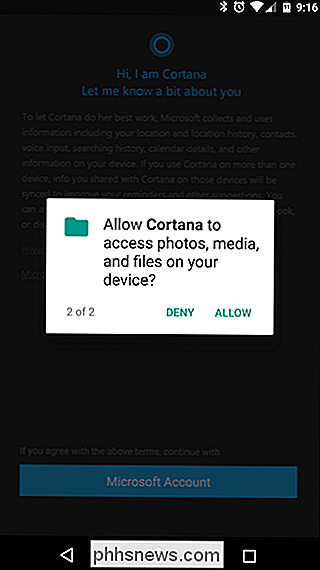
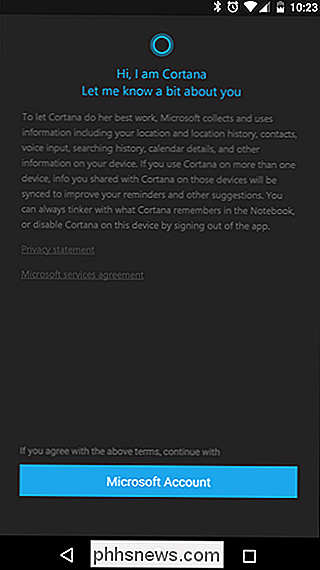
Con Cortana loggato e pronto per andare, salta nel menu toccando le tre linee in alto a sinistra angolo. Quindi, tocca "Impostazioni".
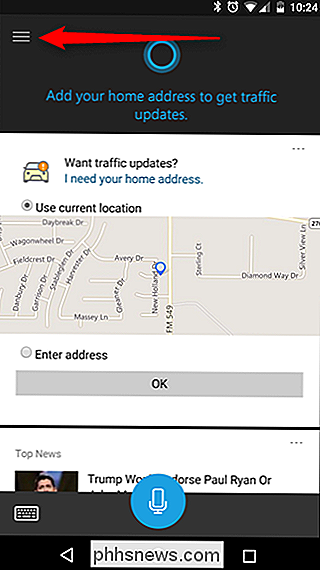
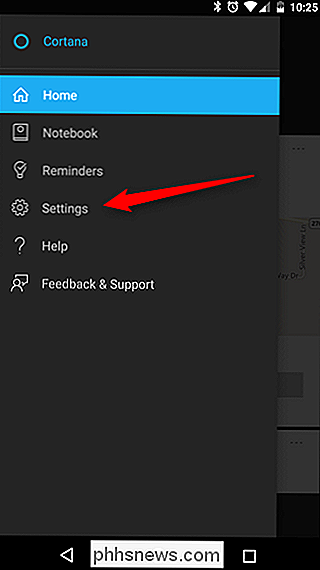
Nel menu Impostazioni, c'è una voce per "Notifiche sincronizzazione": ecco cosa stai cercando.
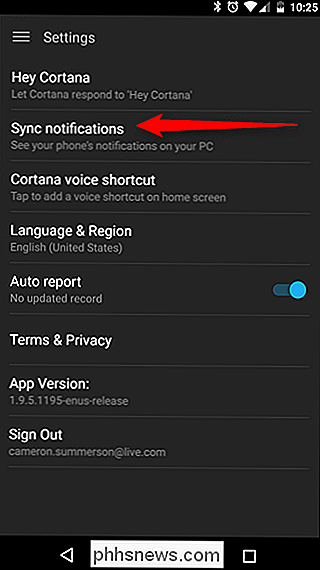
Qui ci sono alcune opzioni, alcune delle quali sono già preselezionate : Le notifiche di chiamata perse, le notifiche dei messaggi in arrivo e le notifiche di batteria scarica dovrebbero essere già spuntate. L'opzione in basso: sincronizzazione notifica app è disattivata per impostazione predefinita. Per ottenere il massimo dalla sincronizzazione delle notifiche, ti consigliamo di accenderlo.
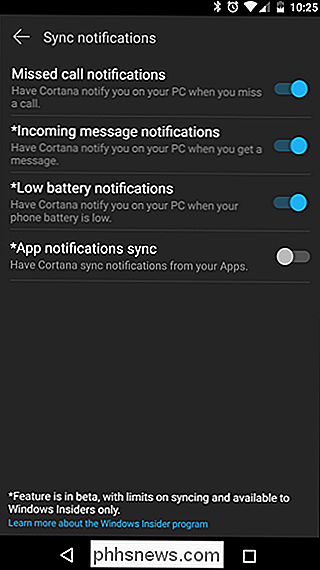
Dovresti ottenere un popup che indica che Cortana ha bisogno di Accesso alle notifiche, che viene fornito in base all'app-app. Questo in pratica consente alle app di vedere e interagire con le notifiche generate da altre app. È una questione di privacy. Se sei bello con quello (e in realtà dovresti esserlo), vai avanti e tocca il pulsante "Got it". Questo ti sposterà automaticamente in Notification Access.
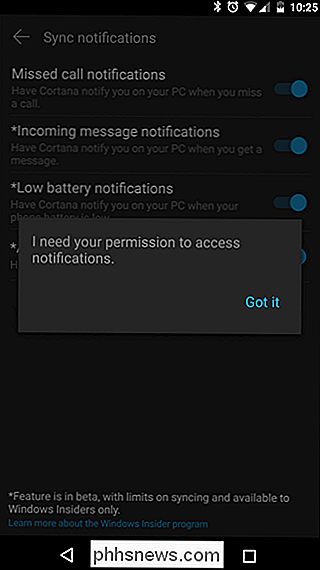
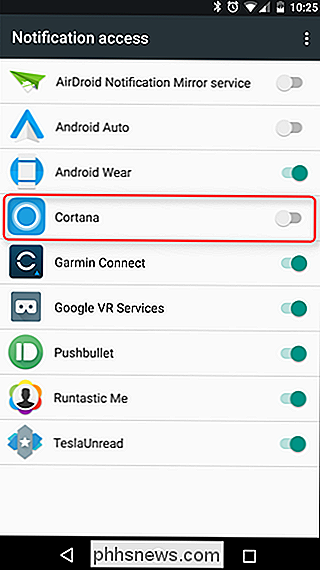
Da qui, vai avanti e spunta il cursore per Cortana. Vedrai un avviso qui, che ti farà sapere che questo darà a Cortana l'accesso a tutte le tue notifiche. Ecco un'idea del genere, quindi vai avanti e tocca "Consenti".
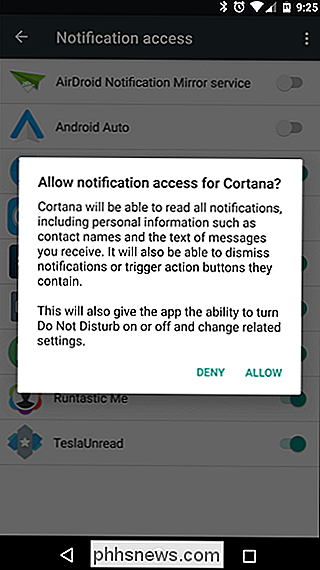
Indietro nel menu Impostazioni di Cortana, ora puoi abilitare la sincronizzazione delle notifiche app. Una volta che il cursore è stato attivato, verrà visualizzata una nuova voce di menu: scegli quali app sincronizzare. Questo è un grosso problema, perché se non vuoi essere bombardato da notifiche sul tuo PC, vorrai sicuramente essere selettivo con le app che autorizzi. Fortunatamente, la maggior parte di essi è impostata su "off" per impostazione predefinita: solo Facebook e Facebook Messenger erano attivi per me.
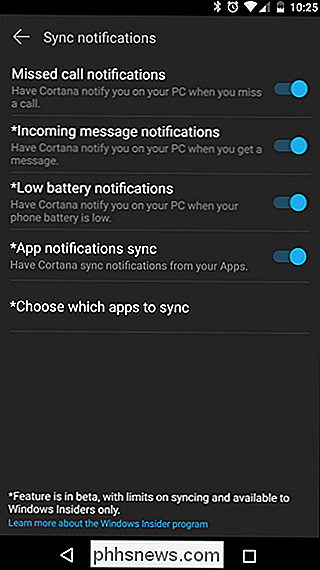
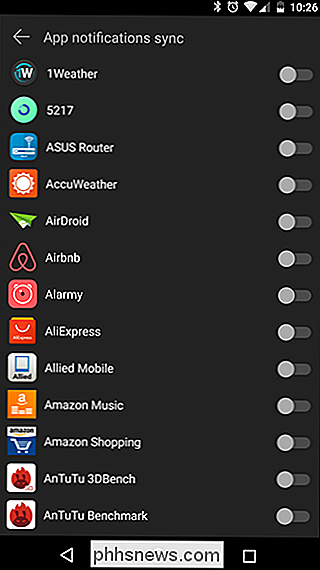
Vale la pena ricordare che se è necessario passare attraverso l'elenco di app e trovare l'app di messaggistica SMS su abilita la sincronizzazione dei messaggi di testo. Per me, l'opzione "Notifica messaggi in arrivo" non ha fatto nulla: ho dovuto trovare "Messenger" nell'elenco e attivarlo prima di poter leggere i testi sul mio PC.
Una volta selezionate le app, sei tutto stabilito. Le notifiche sul tuo telefono Android genereranno ora un popup sul tuo PC Windows, oltre a popolare il Centro operativo. C'è anche un'opzione per rispondere ad alcuni messaggi, ad esempio messaggi di testo, ad esempio, ma questa funzione sembra ancora un po 'bacata dal momento che è ancora beta, quindi non fare affidamento su di essa completamente per inviare quei testi importanti per te. L'ho visto funzionare per alcune persone, ma non riuscivo mai a rispondere ai messaggi in modo affidabile.
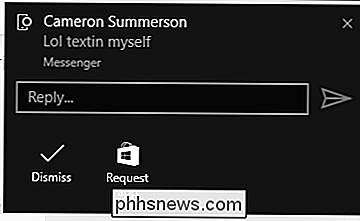
Come abbiamo detto sopra, probabilmente avrai più fortuna con alcuni dei servizi di terze parti che sono stati là fuori per un po 'sono più ricchi di funzionalità e più affidabili dal momento che Cortana è ancora in beta. Eppure, è un modo semplice per vedere cosa sta arrivando e giudicare rapidamente se è qualcosa che devi affrontare immediatamente o se può aspettare.

Come sbarazzarsi del riquadro Opzioni Incolla in Outlook 2013
In precedenza ti abbiamo mostrato come sbarazzarti della casella "Opzioni Incolla" che viene visualizzata quando incolli il testo in Word, Excel, o PowerPoint. Puoi fare lo stesso in Outlook, ma la procedura è leggermente diversa. Per eliminare la casella "Opzioni di incollamento" in Outlook, fai clic sulla scheda "File" nella finestra principale di Outlook.

Digita più veloce su smartphone, tablet o laptop con le scorciatoie di espansione del testo
Un "expander di testo" corregge automaticamente una breve combinazione di caratteri che scrivi su frasi più lunghe. Possono essere utilizzati ovunque in qualsiasi sistema operativo. Ad esempio, puoi digitare "bbl" e farlo espandere automaticamente a "Tornerò più tardi". Questo è particolarmente utile su smartphone e tablet con tastiere tattili, ma può anche essere usato per risparmiare tempo su un laptop o desktop con una tastiera tradizionale.



